Mac电脑怎么压缩PDF文件?Mac电脑压缩pdf方法教程。现在很多文件传输都需要以PDF格式传送,那么PDF文件过大怎么压缩,特别是在Mac电脑上,pdf文件应该怎么压缩?跟着小编一起来看看mac怎么压缩pdf文件,Mac压缩PDF文件的方法教程。
Mac电脑压缩pdf方法教程方法一:
用Preview打开PDF文件;
选择“文件”菜单下的“存储为…”;
在“存储为…”对话框中的“Quartz滤镜”选项中,选择“Reduce File Size”;
保存文档。
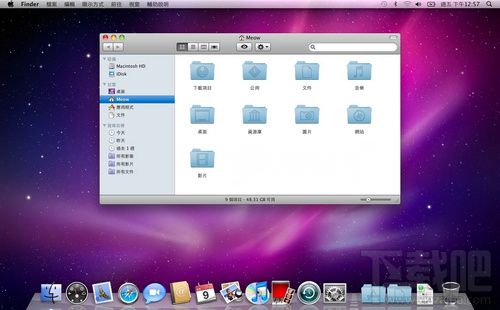
方法二:使用print
我们在初始生成PDF时,就可以缩减它的尺寸。
注意:在10.4 (Tiger)的打印对话框中默认存在“Compress PDF”选项,而在10.5 (Leopard)中却没有直接显示出来。因此,我们需要安装Compress PDF Workflow,以重新激活此功能。
在任意程序中,选择“Print”菜单;
在打印对话框中,点击“PDF”按钮,选择“Compress PDF”;
保存文档。
方法三:
在10.4 (Tiger)下,还可以利用滤镜选项来压缩PDF文档:
在任意程序中,选择“Print”菜单;
在打印对话框中,点击“Copies & Pages”下拉列表,选择“ColorSync”;
点击“Quartz Filter”下拉列表,选择“Reduce File Size”;
保存文档。
这里需要提醒各位的是,缩减文件尺寸,可能会降低显示和打印质量,并可能丢失书签。


